Продажи с доставкой¶
Учёт товарных запасов → Отчёты, справки → Розничная реализация → Продажи с доставкой.
Отчёт предназначен для получения данных по товару, проданному через модуль Бронирование товара в Торговом терминале и доставленному покупателю.
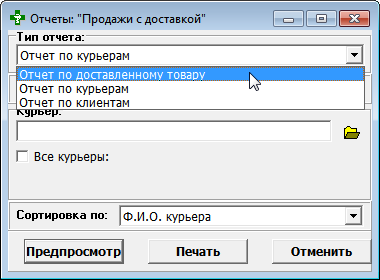
В окне ввода параметров отчёта оператор может выбрать один из трёх типов отчёта:
Внимание
В отчёт попадает информация только по документам доставки (заказ) со статусом Заказ выполнен. Отчёт строится по датам фактической доставки (дата фактической доставки находится в колонке На какой срок в окне Журнал отложенных товаров, расположенном по адресу: Учёт товарных запасов → Торговый зал → Торговый терминал, после чего нажать на клавишу F2.
Оператор также может задать период дат, за который необходимо получить отчёт и соответствующую сортировку. Сортировка для каждого типа отчёта своя.
Вне зависимости от типа отчёта существуют также следующие возможности):
- Кнопка Предпросмотр – система сформирует отчёт и выведет его на экран перед печатью.
- Кнопка Печать – система без вывода на экран отправит отчёт на принтер.
- Кнопка Отменить – система выйдет из окна задания параметров отчёта и переведёт оператора в основное меню программы.
Остановимся на каждом типе отчёта подробнее.
Отчёт по курьерам¶
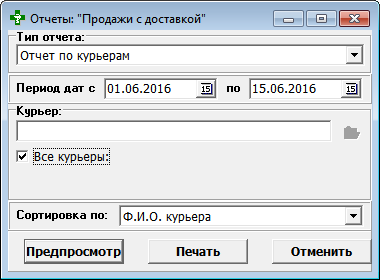
В данном окне можно выполнить следующие действия:
- Задать промежуток дат, за который строится отчёт (диапазон дат фактической доставки).
- Выбрать либо конкретного курьера, по которому строится отчёт, либо всех курьеров.
- Выбрать один из типов сортировки. На данный момент возможен только один вид сортировки – Ф.И.О. курьера.
Форма отчёта при выводе на печать:
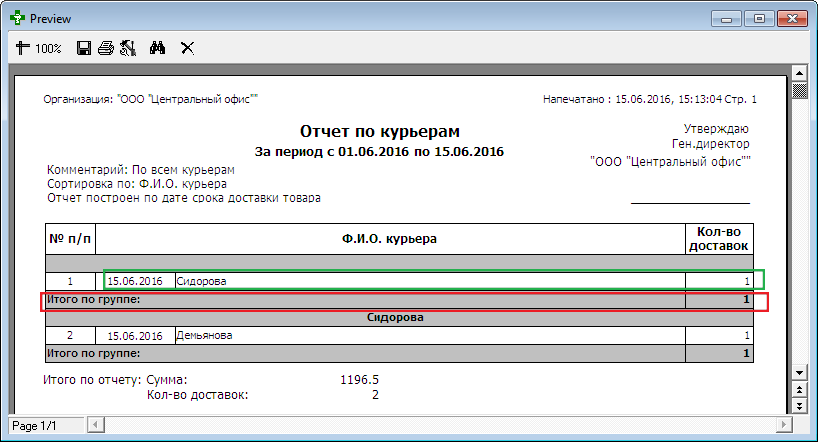
«Шапка» печатной формы:
-
Организация – наименование организации, которой принадлежит подразделение, по базе которого строится отчёт.
-
За период … – указывается период, за который строится отчёт.
-
Комментарий – в данное поле попадает информация о курьере, по которому строится отчёт. Если отчёт строится по всем курьерам, то в поле будет указано По всем курьерам.
-
Сортировка – в данном поле отображается информация о виде применённой сортировки.
Табличная часть печатной формы:
-
№ п/п – номер по порядку строк табличной части отчёта.
-
Ф.И.О. курьера – фамилия, имя, отчество курьера по доставке (с указанием даты доставки). Есть два внутренних поля:
- Дата доставки.
- Адрес или Ф.И.О. заказчика.
-
Кол-во доставок – количество доставок по документам.
Принимаем, что один документ равен одной доставке. Заполнение колонки происходит только по строке документа (выделено красным) и по группе (выделено зеленым).
-
Итого по группе – промежуточный итог по каждому из курьеров в отдельности по колонке Кол-во доставок.
-
Итого по колонке Кол-во доставок – сумма всех строк по колонке Кол-во доставок.
Подножие отчёта:
-
Итого по отчёту по колонке Сумма – сумма розничная с НДС по всем документам доставки, вошедших в отчёт.
-
Итого отчёту по колонке Кол-во доставок – сумма всех строк по колонке Кол-во доставок.
-
Курьер – (строка появляется только в том случае, если не установлена «галочка» Все курьеры) поле заполняется оператором от руки.
-
Зав аптекой – поле заполняется оператором от руки.
Примечания
В момент формирования отчёта система сначала делает разбивку по курьерам, выбранным в окне задания параметров отчёта. По каждому из курьеров выполняется разбивка по документам доставки. По документу в отчёте отображается только дата создания документа.
- Сортировка по курьерам – по алфавиту (автоматическая, без возможности задания вручную).
- Сортировка по документам – по времени создания документа доставки (автоматическая, без возможности задания вручную).
Отчёт по доставленному товару¶
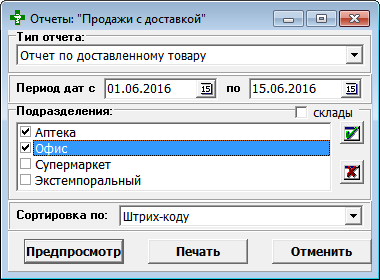
В данном окне можно выполнить следующие действия:
-
Задать промежуток дат, за который строится отчёт (диапазон дат фактической доставки).
-
Выбрать одно или несколько подразделений, по которым строится отчёт. Если поставить «галочку» Склады, то будут показаны только подразделения с правами склада, которые настраиваются по адресу: Администратор системы → Настройки системы → Системные настройки → Прикладные настройки → Общие → Подразделения с правами склада [ListSkl] = <список>
-
Выбрать один из типов сортировки: Наименование препарата, Сумма, Штрихкод.
Форма отчёта при выводе на печать¶

«Шапка» печатной формы:
-
Организация – наименование организации, которой принадлежит подразделение, в базе которого строится отчёт.
-
За период … – указывается период, за который строится отчёт.
-
Комментарий – в данное поле попадает информация, по каким подразделениям строится отчёт. Если отчёт строится по всем подразделениям, в поле будет указано: по всем подразделениям.
-
Сортировка – в данном поле отображается информация о виде применённой сортировки.
Табличная часть печатной формы:
-
№ п/п – номер по порядку строк табличной части отчёта.
-
Партия – внутренний штрихкод партии доставленного товара.
-
Наименование препарата – наименование доставленного товара из Справочника товаров.
-
Сумма – сумма доставленной партии товара.
-
Кол-во доставок – количество доставок по документам.
Принимаем, что один документ равен одной доставке. Колонка не заполняется по партиям товара, заполнение колонки происходит только по строке документа (выделено красным) и группе (выделено зеленым).
-
Итого по отчёту по колонке Сумма – сумма всех партий товара по документу доставки. Документ по итоговой строке отображается в виде даты документа доставки (на картинке выше выделено красным).
-
Итого по документу по колонке Кол-во доставок - количество доставок по документу.
-
Итого по группе по колонке Сумма - промежуточный итог по колонке Сумма по каждому подразделению в отдельности.
-
Итого по группе по колонке Кол-во доставок - промежуточный итог по колонке Кол-во доставок по каждому подразделению в отдельности. Фактически суммируется количество документов по каждому из отделов.
Подножие отчёта:
-
Итого по отчёту по колонке Сумма – сумма всех строк по колонке Сумма.
-
Итого отчёту по колонке Кол-во доставок – сумма всех строк по колонке Кол-во доставок.
-
Зав аптекой – поле заполняется оператором от руки.
Примечания
В момент формирования отчёта сначала делается разбивка по подразделениям, выбранным в окне задания параметров отчёта, внутри подразделения делается разбивка по документам доставки (по документу в отчёте отображается только дата создания документа), внутри документов доставки – разбивка по партиям товара, вошедшего в документ доставки.
Сортировка по подразделениям – по алфавиту (автоматическая, без возможности задания вручную).
Сортировка по документам – по времени создания документа доставки (автоматическая, без возможности задания вручную).
Сортировка по партиям внутри документа может меняться в зависимости от выбранного вида сортировки в окне задания параметров.
Отчёт по клиентам¶
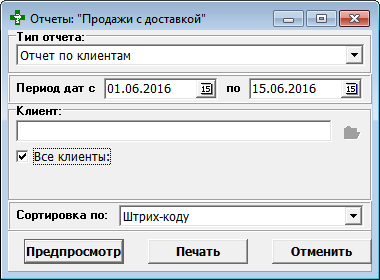
В данном окне можно выполнить следующие действия:
- Задать промежуток дат, за который строится отчёт (диапазон дат фактической доставки).
- Выбрать либо конкретного клиента, по которому строится отчёт либо всех клиентов сразу.
- Ввыбрать один из типов сортировки: Наименование препарата, Сумма, Штрихкод.
Форма отчёта при выводе на печать:
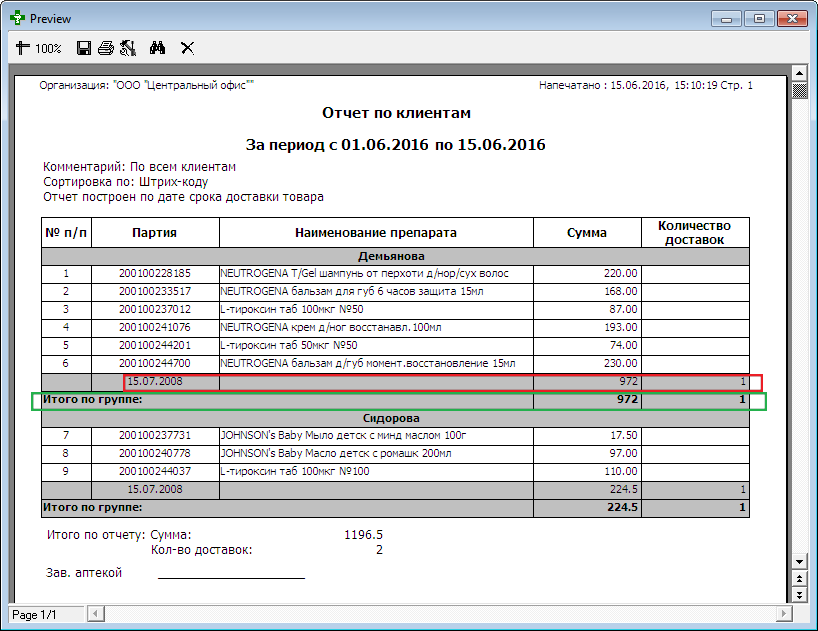
«Шапка» печатной формы:
-
Организация – наименование организации, которой принадлежит подразделение, в базе которого строится отчёт.
-
За период … – указывается период, за который строится отчёт.
-
Комментарий – в данное поле попадает информация, по какому клиенту строится отчёт. Если отчёт строится по всем клиентам, в поле будет отображена запись «по всем клиентам».
-
Сортировка – в данном поле отображается информация о виде применённой сортировки.
Табличная часть печатной формы:
-
№ п/п – номер по порядку строк табличной части отчёта.
-
Партия – штрихкод партии доставленного товара.
-
Наименование препарата – наименование доставленного товара из справочника товаров.
-
Сумма – сумма доставленной партии товара.
-
Кол-во доставок – количество доставок по документам.
Принимаем, что один документ равен одной доставке. Колонка не заполняется по партиям товара, заполнение колонки происходит только по строке документа (выделено красным) и группе (выделено зеленым).
-
Итого по документу по колонке Сумма – сумма всех партий товара по документу доставки. Документ по итоговой строке отображается в виде даты документа доставки (выделено красным).
-
Итого по документу по колонке Кол-во доставок – количество доставок по документу.
-
Итого по группе по колонке Сумма – промежуточный итог по колонке Сумма, по каждому из клиентов в отдельности.
-
Итого по группе по колонке Кол-во доставок – промежуточный итог, по колонке Кол-во доставок по каждому из клиентов в отдельности.
Подножие отчёта:
- Итого по колонке Сумма – сумма всех строк по колонке Сумма.
- Итого по колонке Кол-во доставок – сумма всех строк по колонке Кол-во доставок.
- Зав аптекой – поле заполняется оператором от руки.
Примечания
В момент формирования отчёта система сначала делает разбивку по клиентам, выбранным в окне задания параметров отчёта. По каждому из клиентов делается разбивка по документам доставки (по документу в отчёте отображается только дата создания документа), внутри документов доставки – разбивка по партиям товара, вошедшим в документ доставки.
Сортировка по клиентам – по алфавиту (автоматическая, без возможности задания вручную).
Сортировка по документам – по времени создания документа доставки (автоматическая, без возможности задания вручную). Сортировка по партиям внутри документа может меняться в зависимости выбранного вида сортировки в окне задания параметров.